
Xem chương trình TV trong ứng dụng Apple TV trên máy Mac
Khung Chương trình TV trong ứng dụng Apple TV chứa tất cả chương trình TV và kênh Apple TV ưa thích, bao gồm các đề xuất được dựa vào sở thích và lịch sử xem của bạn.
Sau khi bạn tìm thấy chương trình TV mình muốn xem, bạn có thể chọn cách xem chương trình TV đó nếu chương trình TV đó có sẵn trên nhiều kênh. Nếu chương trình TV có sẵn để bắt đầu phát ngay lập tức, bạn sẽ tải kênh mặc định cho phép bạn xem chương trình TV đó ở phiên bản có chất lượng cao nhất.
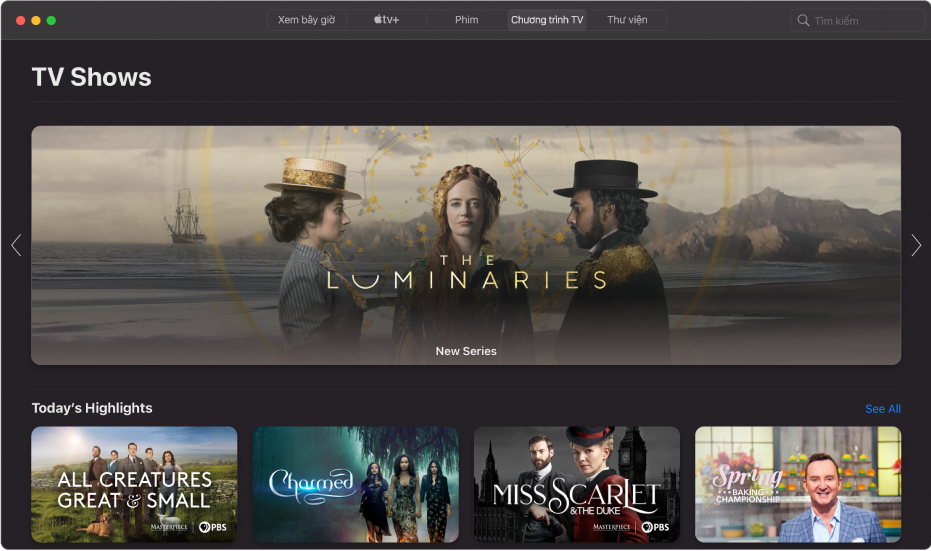
Duyệt các chương trình TV nổi bật và được đề xuất
Trong ứng dụng Apple TV
 trên máy Mac, hãy bấm vào Chương trình TV ở đầu cửa sổ.
trên máy Mac, hãy bấm vào Chương trình TV ở đầu cửa sổ.Cuộn để duyệt các chương trình TV, thể loại và bộ sưu tập nổi bật.
Các đề xuất sẽ xuất hiện dựa vào sở thích hoặc lịch sử mua và thêm hoặc xem trước đây (Ví dụ: nếu bạn thích The Daily Show).
Để xem các chương trình TV khác trong một danh mục, hãy vuốt sang trái hoặc phải trên bàn di chuột bằng hai ngón tay hoặc bấm vào Xem tất cả.
Bấm vào chương trình TV để xem bản xem trước, xếp hạng, mô tả và thông tin xem.
Để quay lại Chương trình TV, hãy bấm vào nút Quay lại
 .
.
Chọn Chương trình TV để xem
Trong ứng dụng Apple TV
 trên máy Mac của bạn, hãy bấm vào Chương trình TV ở đầu cửa sổ, sau đó bấm vào chương trình TV.
trên máy Mac của bạn, hãy bấm vào Chương trình TV ở đầu cửa sổ, sau đó bấm vào chương trình TV.Thực hiện bất kỳ tác vụ nào sau đây:
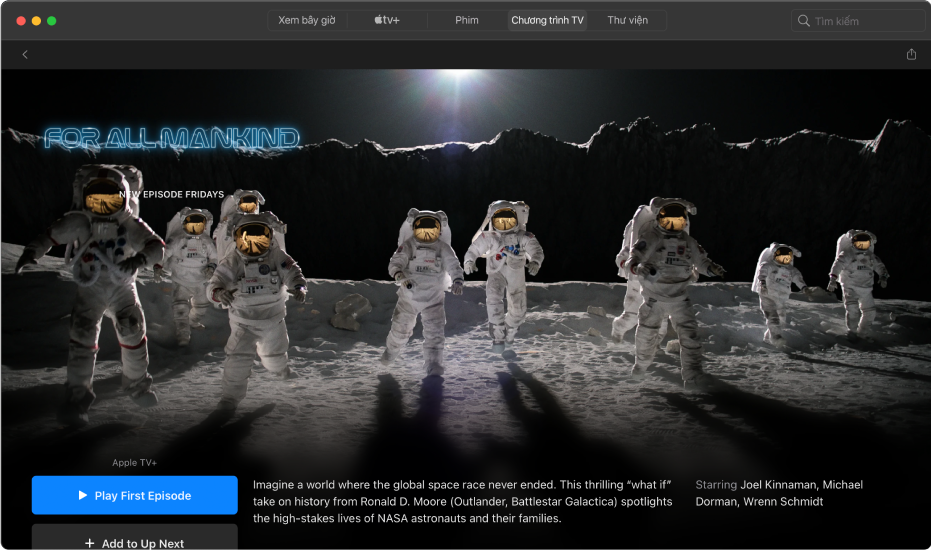
Phát chương trình TV: Nếu chương trình TV đã có sẵn cho bạn dưới dạng mục mua hoặc trên kênh chuyên dụng, hãy bấm vào Phát để bắt đầu xem chương trình TV đó ngay lập tức. Hãy xem Kiểm soát nội dung đang phát trong ứng dụng Apple TV trên máy Mac.
Đăng ký Apple TV+: Bấm vào nút đăng ký, sau đó làm theo các hướng dẫn trên màn hình.
Đăng ký kênh Apple TV: Bấm vào nút đăng ký, sau đó làm theo các hướng dẫn trên màn hình.
Mua tập hoặc phần: Bấm vào Mua, sau đó chọn tùy chọn bạn muốn và xác nhận giao dịch mua của bạn.
Thêm mục vào Tiếp theo: Nếu bạn muốn xem chương trình TV sau này, hãy bấm vào Thêm vào Tiếp theo để thêm chương trình TV đó vào hàng Tiếp theo trong Xem bây giờ.
Nút Thêm vào Tiếp theo thay đổi thành Trong Tiếp theo, cho biết rằng mục đã được thêm vào.
Xóa mục khỏi Tiếp theo: Bấm vào Trong Tiếp theo.
Để tải thêm thông tin, hãy cuộn xuống để tô sáng hàng hoặc cột, sau đó thực hiện bất kỳ tác vụ nào sau đây:
Duyệt mùa và tập: Bấm vào tập hoặc di chuyển con trỏ lên trên hàng và bấm vào mũi tên trái hoặc phải để xem các tập khác được sắp xếp theo mùa. Khi bạn chọn một tập, bạn sẽ có thể chọn kênh mình muốn sử dụng.
Duyệt các chương trình TV có liên quan: Bấm vào mục trong hàng Có liên quan hoặc di chuyển con trỏ lên trên hàng và bấm vào mũi tên trái hoặc phải để xem các mục khác.
Khám phá diễn viên và đoàn làm phim: Bấm vào một người trong hàng Diễn viên & đoàn làm phim để xem thông tin tiểu sử và các phim và chương trình TV được liên kết hoặc di chuyển con trỏ lên trên hàng và bấm vào mũi tên trái hoặc phải để xem những người khác.
Xem tùy chọn xem: Cuộn đến hàng Cách xem để xem tất cả các cách xem chương trình TV có sẵn trong ứng dụng Apple TV, với tùy chọn giá.
Một số nội dung và ứng dụng có sẵn với đăng ký. Để đăng ký, hãy chọn mục và làm theo quá trình đăng ký bằng ID Apple của bạn.
Nhận thêm thông tin chi tiết: Cuộn đến cuối màn hình để xem xếp hạng, mô tả và thông tin khác.
